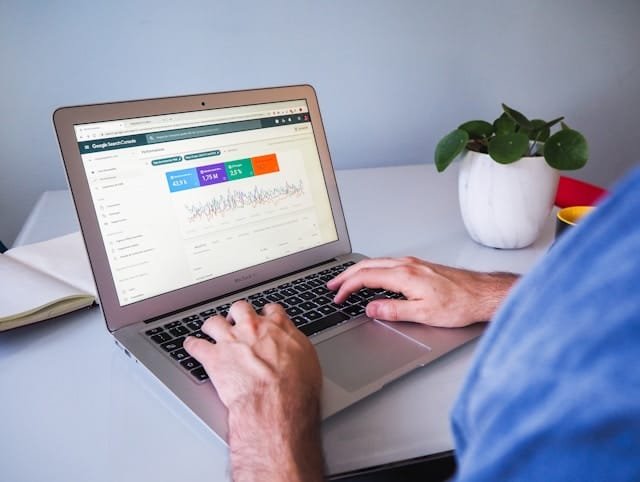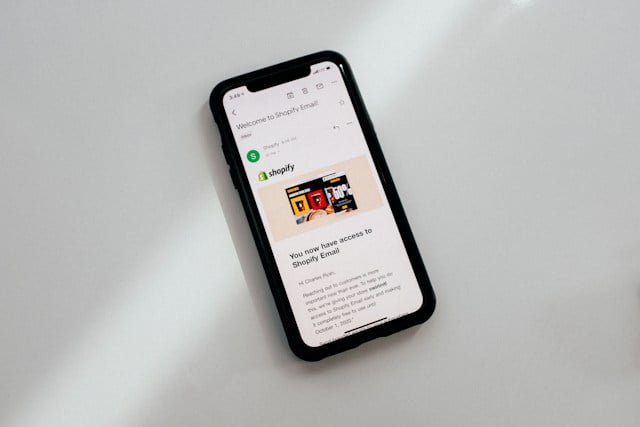¿Qué es Google Analytics?
Google Analytics es una herramienta gratuita de análisis web ofrecida por Google que te permite conocer en detalle lo que ocurre en tu sitio web.
Imagina que tienes un negocio físico: sería como tener una cámara en la puerta que te dice cuántas personas entran, de dónde vienen, cuánto tiempo se quedan y qué es lo que más les interesa. Eso, pero llevado al mundo digital.
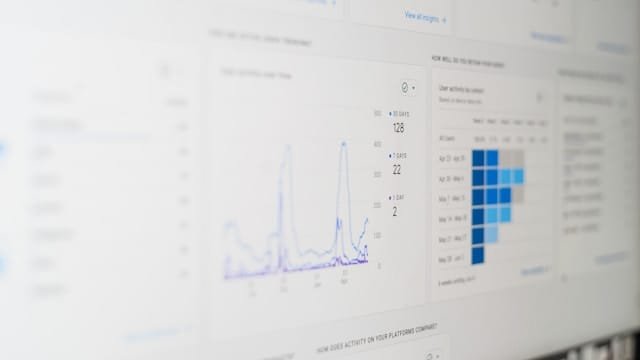
Con Google Analytics, puedes monitorizar cada clic, cada scroll, cada conversión, y saber exactamente cómo los usuarios están interactuando con tu contenido. ¿Por qué es importante? Porque sin datos, simplemente estás navegando a ciegas.
Es como intentar dirigir un coche sin saber si tienes gasolina o sin un mapa. Google Analytics te da el «mapa» para optimizar tu estrategia digital, ver qué está funcionando y, lo más importante, descubrir lo que no.
Para que lo tengas claro, Google Analytics es la brújula que necesitas para saber qué está funcionando en tu sitio web y qué no.
Es tu aliado para tomar decisiones informadas y dirigir tu negocio hacia el éxito. Si conoces el comportamiento de tus usuarios, puedes ajustar tu web, tus productos, o tu estrategia de marketing para atraer más tráfico, mejorar las conversiones y, en definitiva, aumentar las ventas.
Tabla de Contenidos
¿Para quién es esta herramienta?
Google Analytics no es solo para grandes corporaciones; su versatilidad y profundidad la hacen perfecta para cualquier persona o empresa que quiera entender el comportamiento de su audiencia online. ¿Quién puede beneficiarse de esta herramienta? Básicamente, cualquiera que tenga presencia en Internet:
- Empresas: Desde pymes hasta grandes empresas, Google Analytics les permite analizar el rendimiento de sus campañas de marketing, optimizar sus sitios web y maximizar las conversiones.
- Marketers: Tanto los expertos en marketing digital como los nuevos en la materia encuentran en Google Analytics un recurso indispensable para medir y mejorar sus estrategias de SEO, SEM, redes sociales y email marketing.
- Emprendedores: Si estás lanzando tu primer proyecto digital, necesitas saber qué está funcionando y qué no desde el principio. Google Analytics te da esos insights que te ayudarán a escalar.
- Dueños de ecommerce: Las tiendas online dependen mucho de los datos. Saber cuántos usuarios abandonan su carrito de compra o de qué fuente provienen más ventas es crucial para ajustar estrategias y maximizar beneficios.
- Bloggers y creadores de contenido: Si tienes un blog o una web de contenido, necesitas saber qué temas interesan más a tus lectores, qué artículos generan más tráfico, y cómo atraer más visitantes desde diferentes canales.
En resumen, Google Analytics es para cualquiera que quiera mejorar su presencia online, entender mejor a su audiencia y, sobre todo, tomar decisiones basadas en datos reales. ¿Tienes un sitio web? Entonces, Google Analytics es tu mejor amigo.
¿Por qué necesitas Google Analytics en tu sitio web?
A ver, tener un sitio web hoy en día sin usar Google Analytics es como conducir un coche sin mirar el tablero de mandos. Simplemente no tienes ni idea de cómo va el viaje.
No sabes si estás avanzando bien, si estás tirando gasolina, o si ya deberías haber cambiado de dirección hace rato.
Google Analytics te da esa visión clara para que no sigas haciendo las cosas a ciegas. Vamos a entrar en detalle sobre los beneficios clave de esta herramienta y cómo te ayuda a optimizar tu web para obtener mejores resultados.
Beneficios clave de Google Analytics
1. Monitorización de tráfico web
Si quieres saber cuántas personas visitan tu web, cuándo lo hacen y qué hacen exactamente cuando están dentro, Google Analytics es tu herramienta.
Puedes ver en tiempo real cuántos usuarios están navegando, qué páginas están visitando y desde qué dispositivos lo hacen. Esto te ayuda a entender el volumen de tráfico que manejas y a detectar patrones.
- Ejemplo práctico: Si tu tráfico sube los lunes pero baja los fines de semana, puedes ajustar tus publicaciones o promociones para adaptarte a esos días más potentes.
2. Identificación de fuentes de tráfico
No todo el tráfico es igual. Hay visitantes que llegan desde Google buscando algo concreto, otros que vienen porque le diste caña a tus redes sociales, y algunos que aterrizan por anuncios pagados.
Google Analytics te muestra de dónde viene cada usuario, clasificándolos en canales como orgánico (SEO), directo, social, pago, referral (otros sitios web) y más.
- Ejemplo práctico: Si ves que el tráfico desde redes sociales está aumentando pero no convierte bien, quizá es hora de cambiar el enfoque de tu contenido en redes o mejorar las landing pages a las que los diriges.
3. Medición de conversiones y ROI
Este es el santo grial de todo negocio online: saber si todo ese tráfico que generas se está traduciendo en ventas o leads.
Google Analytics te permite establecer objetivos, como cuántas personas se registran, cuántos añaden productos al carrito o cuántos completan una compra.
Con esta información puedes medir el retorno de inversión (ROI) de tus campañas de marketing, ya sea SEO, Google Ads o cualquier otra estrategia.
- Ejemplo práctico: Si gastaste 500 € en una campaña de Google Ads y generaste 1.500 € en ventas desde ese tráfico, puedes ver con claridad cómo de rentable ha sido esa inversión.
Ejemplo visual: ¿Cómo ayuda Google Analytics en diferentes áreas del negocio?
Aquí te dejo una pequeña tabla para visualizar cómo Google Analytics impacta en diferentes áreas de tu negocio:
| Área del negocio | ¿Cómo ayuda Google Analytics? |
|---|---|
| Tráfico web | Monitoriza el volumen de visitantes, sus comportamientos y cómo evolucionan tus visitas en el tiempo. |
| Adquisición de tráfico | Identifica los canales que traen más tráfico (SEO, pago, redes sociales, email marketing). |
| Conversión de ventas | Mide el porcentaje de visitantes que completan una acción valiosa (registro, compra, suscripción, etc.). |
| Optimización de contenido | Te muestra qué páginas y artículos retienen más a los usuarios y cuáles generan más interacciones. |
| Campañas publicitarias | Analiza el rendimiento de tus anuncios (Google Ads, Facebook Ads) y ajusta tu presupuesto para maximizar ROI. |
En resumen, si quieres que tu sitio web deje de ser un simple escaparate y se convierta en una máquina de generar resultados, necesitas Google Analytics.
Te ayuda a monitorizar quién entra, de dónde vienen y si están logrando los objetivos que te has propuesto. Sin datos, estás disparando a ciegas. Con Google Analytics, tienes la munición y la puntería afinada para darle directo al blanco.
Configuración de Google Analytics paso a paso
A ver, si ya has decidido usar Google Analytics, has dado el primer paso hacia una estrategia digital mucho más inteligente y basada en datos.
Ahora viene lo más sencillo: configurarlo. Aunque a veces las palabras «configurar» o «código» pueden sonar intimidantes, no te preocupes, que te voy a guiar de manera clara y directa. En poco tiempo, estarás analizando el comportamiento de tus usuarios como un auténtico pro.
1. Crear una cuenta y configurar propiedades
Registro en Google Analytics
Lo primero que necesitas es una cuenta en Google Analytics. Si ya tienes una cuenta de Google (Gmail, por ejemplo), perfecto, porque la puedes usar. Sigue estos pasos:
- Visita Google Analytics y haz clic en «Comenzar».
- Ingresa con tu cuenta de Google o crea una si no la tienes.
- Haz clic en «Crear cuenta» y ponle un nombre a tu cuenta (piensa en algo lógico, como el nombre de tu negocio o marca).
Crear una propiedad (web, app)
Ahora que ya tienes la cuenta, necesitas crear una propiedad. Una propiedad es básicamente el sitio web o la aplicación que vas a monitorizar.
- En el menú, selecciona «Crear propiedad».
- Elige si la propiedad será para una web o una app móvil.
- Introduce la URL de tu sitio web, el nombre de la propiedad (otra vez, mejor que sea el nombre de tu negocio o página), y selecciona tu zona horaria y moneda.
- Listo, ya tienes tu propiedad creada.
2. Instalación del código de seguimiento
Este paso es clave, porque sin el código de seguimiento instalado, Google Analytics no podrá captar los datos de tu sitio. Dependiendo de cómo esté creada tu web, hay varias formas de hacerlo:
Para usuarios de WordPress, Shopify, etc.
Si usas una plataforma como WordPress, Shopify o cualquier otro CMS (Content Management System), la instalación del código de seguimiento es pan comido gracias a los plugins. Aquí te explico cómo hacerlo en WordPress (aunque en Shopify es muy similar):
- Descarga e instala el plugin «Google Site Kit» (es oficial de Google y gratis).
- Actívalo y sigue las instrucciones para conectar tu sitio con tu cuenta de Google Analytics.
- Una vez conectado, el plugin se encarga de insertar el código de seguimiento automáticamente.
¡Y ya está! No tienes que preocuparte por el código ni nada técnico.
Sin CMS: Copiar y pegar el código en el header del sitio
Si no usas un CMS, vas a tener que hacerlo de la manera un poco más manual, pero sigue siendo bastante sencillo:
- En tu cuenta de Google Analytics, ve a Administración > Propiedad > Información de seguimiento > Código de seguimiento.
- Copia el código que te aparece.
- Pega este código en todas las páginas de tu sitio web, justo antes de la etiqueta
</head>en el código fuente de cada página.
Lo recomendable es hacerlo en una plantilla global de tu web (si tienes una) para que se aplique automáticamente a todas las páginas.
3. Configuración básica
Ahora que ya tienes el código instalado y Google Analytics está recibiendo datos, es hora de darle un poco de contexto configurando objetivos y conectando algunas herramientas extra que te van a dar aún más valor.
Configurar objetivos (goals): leads, ventas, clics
Los objetivos en Google Analytics son como esos pequeños logros que quieres que los usuarios completen en tu web.
Pueden ser una venta, un formulario de contacto enviado, o incluso algo más sencillo como hacer clic en un botón clave.
- En el menú de administración de Google Analytics, ve a «Vista» y selecciona «Objetivos».
- Haz clic en «Nuevo objetivo».
- Tienes varias opciones:
- Plantillas prediseñadas como «Reservas», «Suscripciones», «Realización de compra», etc.
- O puedes crear un objetivo personalizado basado en un URL concreto (como la página de «Gracias» tras una compra).
- Sigue las instrucciones para definir cuándo se cumple el objetivo (por ejemplo, cuando alguien visita una URL concreta o realiza una acción en tu web).
Establecer estos objetivos es fundamental para medir lo que realmente importa: si tus usuarios están haciendo lo que tú quieres que hagan en tu sitio.
Conexión con Google Search Console para obtener datos SEO
Si tu web depende del tráfico orgánico (SEO), necesitas sí o sí conectar Google Analytics con Google Search Console.
Esto te permitirá ver qué términos de búsqueda llevan a los usuarios a tu web, en qué posición apareces en Google y cuántos clics recibes desde esas búsquedas.
- En el menú de Google Analytics, ve a Administración > Propiedad > Ajustes de la propiedad.
- Busca la opción de Google Search Console y selecciona «Añadir».
- Sigue los pasos para vincular tu cuenta de Search Console (si no tienes una, la puedes crear en ese momento).
- ¡Listo! Ahora Google Analytics te mostrará los datos SEO directamente desde Search Console.
Configura Google Analytics y empieza a medir lo que importa
Como ves, la configuración de Google Analytics no es para nada complicada. En apenas unos pasos, ya estarás recogiendo datos que te ayudarán a entender mejor tu tráfico y a tomar decisiones basadas en hechos, no en suposiciones.
Instalar el código, configurar objetivos y vincular otras herramientas como Google Search Console te dará una visión completa de tu sitio web, permitiéndote optimizar, ajustar y, en última instancia, hacer crecer tu negocio online.
No lo pienses más: si aún no tienes Google Analytics instalado, estás perdiendo oportunidades. ¡Es el momento de aprovechar todo lo que esta herramienta puede ofrecerte!
Principales métricas en Google Analytics que debes conocer
Cuando entras en Google Analytics por primera vez, te encuentras con un montón de números y gráficos que pueden parecer un poco intimidantes.
Pero no te preocupes, aquí te voy a explicar cuáles son las métricas clave que debes entender sí o sí para saber qué está pasando en tu sitio web.
Con estas métricas, podrás analizar el rendimiento de tu página, identificar problemas y, lo más importante, tomar decisiones basadas en datos para mejorar tu estrategia.
1. Métricas de usuario
Usuarios, nuevos usuarios, sesiones
Estas son las métricas básicas para medir el volumen de tráfico que llega a tu web, y no te puedes saltar este paso si quieres entender la cantidad de gente que está interactuando con tu sitio.
- Usuarios: Se refiere al número total de personas (dispositivos) que han visitado tu página en un periodo determinado. Si un usuario visita tu web desde el móvil y luego desde el ordenador, Google Analytics lo cuenta como dos usuarios diferentes.
- Nuevos usuarios: Son esos visitantes que llegan a tu sitio web por primera vez. Es importante diferenciar entre usuarios recurrentes y nuevos, porque así sabes si tu estrategia está atrayendo a nuevas audiencias.
- Sesiones: Una sesión es cada vez que un usuario visita tu web y navega por diferentes páginas. Si vuelve después de 30 minutos de inactividad o al día siguiente, eso se considera una nueva sesión.
Ejemplo práctico: Si tienes muchas sesiones pero pocos nuevos usuarios, puede que estés reteniendo bien a tu audiencia pero necesites atraer más tráfico fresco.
2. Métricas de adquisición
Canal de adquisición (orgánico, directo, referral, etc.)
Esta métrica es vital para entender de dónde viene tu tráfico. Google Analytics divide tus visitantes en varios «canales» o fuentes de tráfico, lo que te da una visión muy clara de qué estrategias están funcionando mejor para atraer visitas.
- Orgánico: Tráfico que llega desde buscadores (Google, Bing) gracias a tus esfuerzos de SEO.
- Directo: Usuarios que escriben directamente tu URL en el navegador o tienen tu página guardada en favoritos.
- Referral: Tráfico que llega desde enlaces en otras páginas web que apuntan a la tuya.
- Social: Visitantes que llegan desde redes sociales como Facebook, Instagram o Twitter.
- Pago: Tráfico generado por campañas de pago como Google Ads o redes sociales pagadas.
Ejemplo práctico: Si ves que tu tráfico orgánico (SEO) está aumentando, pero el tráfico de pago no está dando tantos resultados, puedes reorientar tu presupuesto de anuncios hacia campañas que estén funcionando mejor o revisar qué keywords están rindiendo más.
3. Métricas de comportamiento
Duración media de la sesión, páginas por sesión, tasa de rebote
Estas métricas te ayudan a medir cómo interactúan los usuarios con tu web una vez llegan a ella. Si solo te fijas en el número de usuarios o sesiones, estás viendo una parte del cuadro. Lo realmente importante es saber qué hacen esos usuarios cuando están en tu web.
- Duración media de la sesión: Te dice cuánto tiempo, en promedio, los usuarios están navegando por tu sitio. Si la duración es baja, puede que tu contenido no esté captando lo suficiente o que los usuarios no encuentren lo que buscan.
- Páginas por sesión: Muestra el número promedio de páginas que visita un usuario durante una sesión. Si es alto, significa que tu contenido es interesante y está bien estructurado para que los usuarios sigan explorando.
- Tasa de rebote: Aquí llega una de las métricas más temidas. La tasa de rebote mide el porcentaje de usuarios que llegan a tu web, ven una sola página y se van sin interactuar. Si tu tasa de rebote es alta, puede ser una señal de que algo no está bien: el contenido, la velocidad de carga o la relevancia de lo que ofreces.
Ejemplo visual: Imagina que estás mirando un gráfico de tu tasa de rebote. Si en una página clave (como tu página de producto) ves una tasa de rebote del 80%, eso puede ser un gran indicador de que debes ajustar el contenido, el diseño o los llamados a la acción.
4. Métricas de conversión
Tasa de conversión, objetivos cumplidos, valor de vida del cliente (LTV)
Finalmente, llegamos a las métricas que más importan cuando estamos hablando de resultados concretos: las conversiones.
Aquí es donde mides cuántos usuarios realmente están completando las acciones que te importan, ya sea una compra, un registro o cualquier otro objetivo que tengas definido.
- Tasa de conversión: Es el porcentaje de usuarios que completan una acción específica en tu web, como hacer una compra, suscribirse a una newsletter o descargar un eBook. Por ejemplo, si 100 personas visitan tu página de productos y 5 de ellas compran, tu tasa de conversión sería del 5%.
- Objetivos cumplidos: Estos son los «goals» que configuras en Google Analytics, como ventas, leads generados o clics en botones específicos. Establecer objetivos te permite medir cuánto te estás acercando a tus metas de negocio.
- Valor de vida del cliente (LTV): El LTV te dice cuánto vale cada cliente a lo largo del tiempo. Esto es especialmente importante para ecommerce, donde no solo quieres saber cuántos clientes tienes, sino cuánto valor aportan durante toda su relación con tu marca.
Ejemplo práctico: Si tienes una tasa de conversión baja en tu página de carrito de compra, puede ser una señal de que hay demasiada fricción en el proceso (como formularios largos o costos de envío inesperados).
Si ajustas eso y ves que la tasa de conversión sube, sabrás que estás optimizando tu embudo de ventas de manera efectiva.
Entender estas métricas clave de Google Analytics es como tener un «superpoder» para mejorar tu web y tu estrategia digital.
No se trata solo de ver cuántas personas llegan a tu sitio, sino de analizar cómo interactúan, de dónde vienen y si están cumpliendo los objetivos que te has planteado.
Con estos datos en la mano, puedes ajustar tu contenido, mejorar tus campañas de marketing y optimizar tu sitio para convertir más visitantes en clientes.
¡No lo dudes! Si aún no estás analizando estas métricas, te estás perdiendo una gran oportunidad de hacer crecer tu negocio con decisiones inteligentes basadas en datos.
Google Analytics para ecommerce
Si tienes una tienda online, Google Analytics no es solo útil, es vital. Tener una web de ecommerce sin un seguimiento detallado es como tener una tienda física sin cámaras ni sensores en la puerta: no sabes cuántas personas entran, qué productos les llaman más la atención, ni qué es lo que les hace irse sin comprar.
Aquí entra en juego Enhanced Ecommerce, la versión avanzada de comercio electrónico en Google Analytics, diseñada específicamente para las tiendas online. Vamos a ver cómo puedes configurarlo y, sobre todo, cómo aprovechar al máximo sus métricas.
Seguimiento de comercio electrónico (Enhanced Ecommerce)
Enhanced Ecommerce te ofrece una visión completa del comportamiento de los usuarios en tu tienda online.
No se limita solo a decirte cuántas personas entran o cuántas compras se realizan. Con esta funcionalidad, puedes analizar todo el embudo de conversión, desde la primera visita hasta la compra final, pasando por las visualizaciones de productos, la adición de artículos al carrito y los procesos de pago.
Configuración avanzada para tiendas online
Configurar Enhanced Ecommerce en Google Analytics requiere algunos pasos técnicos, pero nada que no se pueda hacer con algo de paciencia (y si tienes un desarrollador, aún más rápido).
- Activar el comercio electrónico mejorado:
- Entra en Administración > selecciona la Vista de tu tienda online > ve a Configuración de comercio electrónico y activa Enhanced Ecommerce.
- Instalar las etiquetas adecuadas:
- Dependiendo de tu plataforma, necesitarás agregar algunas etiquetas específicas. Si usas un CMS como Shopify o WooCommerce, es muy fácil: muchos plugins lo hacen casi automáticamente.
- Si estás usando una tienda personalizada, necesitarás añadir el código de seguimiento para las diferentes etapas del embudo (visualización de producto, añadir al carrito, compra completada).
- Definir tus objetivos: No te limites solo a medir las ventas finales. Configura objetivos específicos como «añadir al carrito», «iniciar proceso de pago» o incluso «ver la página de producto». Esto te permitirá identificar en qué parte del embudo estás perdiendo más usuarios y optimizarlo.
Métricas importantes para ecommerce
Con Enhanced Ecommerce, puedes monitorizar un montón de métricas clave que son críticas para cualquier tienda online. Vamos a ver las más importantes:
1. Ingresos
Este es el número mágico: el dinero que estás generando con tu tienda online. Google Analytics te muestra no solo el total de ingresos, sino también de dónde viene cada venta. Así puedes saber qué productos están generando más dinero y cuáles necesitan más atención.
2. Valor medio del pedido
Esta métrica te indica el valor promedio de cada transacción. Si ves que el valor medio es bajo, puedes implementar estrategias como ventas cruzadas o «compra 2, llévate 1 gratis» para aumentar el ticket de cada pedido.
3. Tasa de abandono de carrito
Una de las métricas más frustrantes pero esenciales. La tasa de abandono de carrito te muestra cuántos usuarios añaden productos al carrito pero abandonan el proceso antes de comprar.
Si este número es alto, necesitas revisar urgentemente cosas como los costos de envío, la experiencia de usuario en el checkout o los métodos de pago.
Ejemplo práctico para ecommerce: Cómo usar Google Analytics para optimizar el embudo de conversión
Imagina que tienes una tienda de ropa online y estás viendo que tienes una tasa alta de abandono de carrito. Con Google Analytics, puedes seguir paso a paso el comportamiento del usuario dentro del embudo de conversión. ¿Dónde se están yendo los clientes potenciales?
- Paso 1: Ver qué porcentaje de usuarios añaden productos al carrito (usando la métrica de «Añadir al carrito»).
- Paso 2: Compara cuántos de esos inician el proceso de pago. Si ves una caída importante, puede ser que el proceso de pago es demasiado largo o complicado.
- Paso 3: Mira si los abandonos se dan al llegar a la página de selección de método de pago o cuando aparecen los costos de envío. Si es aquí, probablemente deberías revisar esos costos o mejorar la claridad de tu política de envíos desde el principio.
Con estos datos en la mano, puedes reducir las fricciones en el checkout y aumentar la tasa de conversión.
Caso de uso real: Ejemplo de éxito con Google Analytics
Vamos con un ejemplo real. Dollar Shave Club, una tienda de ecommerce que vende productos de aseo masculino, usó Google Analytics para optimizar su embudo de ventas.
Se dieron cuenta de que muchos usuarios abandonaban el proceso de suscripción en la página de pago. Analizando sus métricas con Google Analytics, notaron que la razón principal era la falta de claridad en los precios y envíos.
Después de hacer algunos cambios, como incluir información sobre costos de envío desde el principio y simplificar el proceso de pago, aumentaron su tasa de conversión en un 12% en solo unas semanas. No fue magia, fue simplemente usar los datos correctos para hacer los ajustes necesarios.
Google Analytics para ecommerce, especialmente con Enhanced Ecommerce, es tu mejor herramienta para entender a fondo el comportamiento de compra de tus clientes.
No solo te ofrece datos sobre ventas, sino que te permite optimizar todo el proceso, desde que un usuario aterriza en tu tienda hasta que completa una compra (o abandona el carrito).
Si quieres aumentar tus ingresos y mejorar la experiencia de tus clientes, estos datos son oro puro.
No lo dejes al azar: instala Enhanced Ecommerce, analiza las métricas clave y ajusta tu estrategia de ventas en base a información real. Verás cómo los números empiezan a mejorar.
Informes personalizables y segmentos avanzados
A ver, Google Analytics es una bestia en cuanto a la cantidad de datos que te ofrece. Pero si no sabes cómo filtrarlos y organizarlos, esos números pueden volverse una montaña abrumadora.
Es aquí donde los informes personalizables y los segmentos avanzados juegan un papel crucial. Son como esa navaja suiza que te permite cortar y organizar los datos para que veas exactamente lo que te interesa. Y si los usas bien, puedes sacarle un enorme rendimiento a tu estrategia de marketing o ventas.
Cómo crear informes personalizados
Los informes predeterminados de Google Analytics están muy bien para obtener una visión general de tu sitio, pero cuando ya tienes claro qué es lo que quieres analizar, crear informes personalizados es la clave para centrarte en lo que realmente importa.
Diseño de informes específicos para objetivos de marketing o ventas
Crear un informe personalizado te permite seleccionar las métricas que son más importantes para tus objetivos de negocio, ya sea el crecimiento del tráfico, las conversiones o las ventas de productos específicos.
- Entra en Google Analytics y ve a la sección de Personalización > Informes personalizados.
- Haz clic en «Nuevo informe personalizado».
- Ahora, puedes darle un nombre y, lo más importante, elegir las métricas que te interesan. Por ejemplo, si tu objetivo es mejorar el rendimiento de tus anuncios, puedes configurar un informe con métricas como:
- Clics en anuncios.
- Conversiones provenientes de campañas de pago.
- Tasa de conversión por fuente de tráfico (¿llegan más ventas desde Google Ads, redes sociales o tráfico orgánico?).
- Elige las dimensiones (es decir, cómo vas a organizar los datos). Por ejemplo, si tu informe está centrado en las ventas, puedes agruparlo por productos vendidos, dispositivo (móvil o escritorio), o incluso fuente de tráfico.
Ejemplo práctico: Si tienes una campaña de marketing en marcha y quieres ver su impacto, puedes crear un informe personalizado que te muestre solo las métricas relevantes para esa campaña (clics, conversiones, valor de transacción, etc.), filtrando los datos de tráfico orgánico para que no se mezclen con otras fuentes.
Con este tipo de informe, no tienes que ir navegando por varias secciones de Google Analytics buscando datos dispersos. Lo tienes todo en un solo lugar, y lo mejor es que puedes acceder a este informe siempre que quieras, actualizado en tiempo real.
Uso de segmentos avanzados
Los segmentos avanzados son otro gran aliado. Te permiten dividir tu audiencia en grupos específicos para analizar su comportamiento.
No todos tus usuarios son iguales: algunos llegan por anuncios, otros por redes sociales, algunos navegan en móvil, otros en escritorio… ¡y la lista sigue! Poder segmentar a estos usuarios te da una visión clara de cómo se comportan diferentes tipos de audiencia en tu web.
Segmentar usuarios por comportamiento, fuente de tráfico, dispositivo, etc.
Google Analytics te ofrece opciones predefinidas para segmentar a tus usuarios, como «usuarios nuevos» y «usuarios recurrentes», pero los segmentos avanzados te permiten ser mucho más preciso:
- Entra en cualquier informe de Google Analytics y haz clic en «Agregar segmento».
- Selecciona un segmento existente o crea uno nuevo. Aquí viene lo bueno: puedes segmentar por comportamiento, fuente de tráfico, dispositivo, localización, e incluso acciones específicas dentro de tu sitio, como cuántas veces han visitado una página antes de comprar.
- Por comportamiento: Agrupa a los usuarios que han visto más de X páginas, o que han visitado tu sitio más de una vez.
- Por fuente de tráfico: Segmenta a los usuarios que llegan a tu web desde SEO, anuncios pagados, redes sociales, etc.
- Por dispositivo: ¿Quieres ver si tu sitio está funcionando mejor en móviles que en escritorio? Usa un segmento para comparar.
Ejemplo práctico: Crear un segmento para usuarios que visitaron más de 3 veces antes de convertir
Imagina que quieres saber cómo se comportan los usuarios que necesitan más de una visita para tomar la decisión de compra. Puedes crear un segmento que se enfoque solo en estos usuarios:
- Ve a cualquier informe en Google Analytics y haz clic en «Agregar segmento».
- Haz clic en «Nuevo segmento».
- Selecciona «Comportamiento» y establece que el número de sesiones sea mayor a 3.
- Guarda el segmento y aplícalo a tus informes.
¡Voilà! Ahora puedes ver el comportamiento de ese grupo en particular: cuánto tiempo pasan en tu web, qué páginas visitan, desde qué dispositivos entran y qué contenido es el que finalmente les hace tomar la decisión de compra.
Esto es increíblemente útil para optimizar tus estrategias. Si ves que los usuarios que tardan más en convertir son aquellos que están investigando más, tal vez puedas mejorar tu página de producto o dar más detalles en tus descripciones para acelerar la decisión de compra.
Los informes personalizables y los segmentos avanzados son herramientas imprescindibles si quieres exprimir todo el potencial de Google Analytics.
No se trata solo de ver cuántas visitas tienes, sino de entender el comportamiento específico de tus usuarios en función de lo que más te interesa: campañas de marketing, productos, dispositivos, fuentes de tráfico, o incluso patrones de compra.
Con informes personalizados, puedes centrarte en las métricas que realmente afectan a tus objetivos. Y con los segmentos avanzados, puedes analizar en detalle a diferentes tipos de usuarios y ajustar tu estrategia en función de cómo interactúan con tu sitio web.
Ya no tienes excusa para navegar a ciegas. Si quieres optimizar tu sitio web y mejorar tus resultados, la clave está en personalizar tus informes y segmentar tu audiencia con precisión. ¡Empieza a probarlo hoy y verás la diferencia!
Integraciones clave de Google Analytics
Google Analytics, por sí solo, ya es una herramienta poderosa, pero cuando lo conectas con otras plataformas, es como darle superpoderes a tu sitio web.
Estas integraciones no solo te permiten tener un control total sobre el rendimiento de tu página, sino que también te ayudan a tomar decisiones más inteligentes basadas en datos reales y detallados.
Aquí vamos a ver algunas de las integraciones más importantes, desde herramientas de Google hasta CRMs y plataformas de automatización de marketing.
Con otras herramientas de Google
Google Ads: Cómo medir el rendimiento de tus campañas pagadas
Si estás invirtiendo en publicidad con Google Ads, necesitas saber qué está funcionando y qué no. De lo contrario, estás tirando dinero a ciegas.
Conectar Google Ads con Google Analytics te da una visión completa del impacto de tus anuncios, no solo en términos de clics, sino también de lo que pasa después de que el usuario llega a tu web.
Esto es clave para saber si tus anuncios realmente están generando conversiones o si necesitas ajustar algo en tus campañas.
Cómo se hace:
- Entra en Google Analytics, ve a Administración > Enlace de Google Ads.
- Selecciona la cuenta de Google Ads que quieres vincular y sigue los pasos para completar la conexión.
- Una vez enlazada, podrás ver en Analytics datos detallados de tus campañas de Google Ads, incluyendo métricas como CTR, tasa de conversión y valor de transacción (si tienes ecommerce).
Beneficio clave: Puedes ver exactamente qué palabras clave y anuncios están generando más conversiones y optimizar tu presupuesto de publicidad para enfocarte en lo que realmente funciona.
Si detectas que ciertos anuncios generan mucho tráfico pero pocas conversiones, es momento de revisar el copy, la landing page o el público objetivo.
Google Tag Manager: Gestionar etiquetas sin tocar el código
A ver, si no has escuchado hablar de Google Tag Manager (GTM), te lo resumo: es como tener un control remoto para manejar todas las etiquetas de tu sitio sin tener que meterte en el código cada vez.
GTM te permite instalar, modificar o eliminar etiquetas como las de Google Analytics, conversiones de Google Ads, píxeles de Facebook, etc., desde una plataforma fácil de usar.
Cómo se hace:
- Crea una cuenta en Google Tag Manager.
- Instala el código de GTM en tu sitio (solo necesitarás tocar el código una vez, prometido).
- Desde el panel de GTM, puedes agregar y gestionar etiquetas sin tener que modificar el código fuente de tu página. Por ejemplo, si quieres seguir eventos específicos como clics en un botón, solo tienes que configurar la etiqueta en GTM y se implementará automáticamente en tu web.
Beneficio clave: Te ahorra tiempo (y dolores de cabeza). Si tienes un equipo de marketing y no quieres depender de los desarrolladores cada vez que necesitas hacer cambios, GTM es tu herramienta perfecta. Con solo unos clics puedes configurar el seguimiento de eventos, conversiones y mucho más, sin riesgo de romper nada en tu sitio.
Con CRM o herramientas de automatización de marketing
Cómo integrar Google Analytics con plataformas como HubSpot, Mailchimp, etc.
Ahora, si además de gestionar tu tráfico web, estás utilizando herramientas de CRM o automatización de marketing como HubSpot, Mailchimp, o Salesforce, necesitas integrar todo el ecosistema para tener una visión completa de lo que hacen tus clientes desde que te descubren hasta que se convierten en clientes leales.
Por qué es importante: Las herramientas de CRM y automatización de marketing te permiten gestionar la relación con tus clientes, pero si no las conectas con Google Analytics, estarás perdiendo la posibilidad de rastrear el comportamiento de esos leads en tu web.
¿Qué páginas visitaron antes de convertir? ¿Cuánto tiempo pasaron investigando un producto antes de pedir una demo o hacer una compra?
Cómo hacerlo en HubSpot:
- Dentro de tu cuenta de HubSpot, ve a Configuración y selecciona la opción de Integraciones > Google Analytics.
- Conecta tu cuenta de Analytics con HubSpot. Esto te permitirá sincronizar los datos de comportamiento en tu web con tu CRM, viendo así cómo tus contactos interactúan en tu sitio.
- Una vez conectada, puedes usar esta información para enviar campañas de email personalizadas basadas en el comportamiento de los usuarios en tu web (por ejemplo, si visitaron una página de precios o agregaron algo al carrito).
Cómo hacerlo en Mailchimp:
- En Mailchimp, ve a Conectar > Google Analytics en tu campaña de email marketing.
- Cuando crees una nueva campaña, selecciona la opción de seguimiento de Google Analytics. Esto te permitirá ver en Analytics cuántos usuarios llegan a tu web desde los emails de Mailchimp y, lo más importante, qué hacen después (¿compran? ¿se registran? ¿se van sin más?).
Beneficio clave: Al integrar Google Analytics con tu CRM o plataforma de automatización, puedes crear flujos de trabajo mucho más precisos y personalizados.
Por ejemplo, puedes configurar una automatización que envíe un correo recordatorio a los usuarios que visitaron una página de producto más de 3 veces sin comprar, o enviar descuentos a aquellos que han pasado por tu web, pero no completaron el checkout.
Esto te permite seguir el rastro completo de un cliente, desde que se topa con tu marca por primera vez, hasta que finalmente hace una compra, optimizando así tu estrategia de marketing y ventas.
Integrar Google Analytics con otras herramientas es el paso lógico para llevar tu sitio web y tus estrategias de marketing al siguiente nivel. Al enlazarlo con Google Ads, puedes medir el rendimiento de tus campañas pagadas y tomar decisiones basadas en datos concretos.
Con Google Tag Manager, la gestión de etiquetas se convierte en un juego de niños, y con plataformas de CRM y automatización como HubSpot o Mailchimp, puedes crear una estrategia de marketing más inteligente y centrada en el usuario.
En resumen, estas integraciones no solo te ahorran tiempo, sino que te permiten maximizar tus resultados. Porque al final del día, no es solo cuestión de tener datos, sino de saber cómo usarlos para optimizar tu negocio.
Principales errores a evitar en Google Analytics
Configurar Google Analytics es uno de los pasos más importantes para cualquier negocio online, pero ojo: no basta con instalar el código y olvidarse del tema.
Hay algunos errores bastante comunes que pueden llevarte a sacar conclusiones equivocadas o perder información valiosa. Vamos a repasar los fallos más frecuentes que te conviene evitar para sacarle el máximo provecho a esta herramienta.
1. No configurar objetivos correctamente
Uno de los errores más grandes y comunes que veo (y que puedes estar cometiendo sin darte cuenta) es no configurar los objetivos de tu sitio web en Google Analytics.
Si no tienes claros tus «objetivos», es como si fueras en coche sin saber a dónde tienes que llegar. Básicamente, te estás perdiendo el propósito de usar Analytics.
¿Qué es un objetivo?
Un objetivo es cualquier acción que consideras valiosa dentro de tu web: puede ser una venta, un registro, un clic en un botón clave, o una descarga de un ebook. Sin estos objetivos configurados, no tienes manera de saber si tu web está funcionando bien o no.
¿Por qué es un error?
Si no configuras objetivos, todo lo que verás en Google Analytics serán números como «visitas», «sesiones», «tiempo en página»… lo típico. Pero esos números, por sí solos, no te dicen si tu web está alcanzando las metas que realmente importan para tu negocio. Así que asegúrate de:
- Definir objetivos claros y medibles (ventas, leads, clics en CTA, etc.).
- Configurarlos en Google Analytics para que puedas medir el progreso.
Ejemplo típico: Imagina que tienes un ecommerce y no configuras como objetivo el botón «Añadir al carrito». Estarías perdiendo la oportunidad de analizar cuántos usuarios muestran interés real en tus productos pero no completan la compra. Si no lo mides, ¿cómo vas a optimizar tu proceso de compra?
2. No filtrar tráfico interno
Otro error clásico: no filtrar el tráfico interno. A ver, es muy probable que tú, tu equipo, tus desarrolladores y todo el que esté involucrado con tu negocio visite la web frecuentemente para hacer pruebas o simplemente navegar por ella.
Si no filtras esas visitas, tus datos van a estar totalmente distorsionados. Y claro, las decisiones que tomes basadas en esos datos no tendrán ningún sentido.
¿Por qué es un error?
Imagina que cada vez que haces una revisión de tu sitio web, tus visitas se cuentan en Analytics como si fueran de usuarios reales.
Esto infla tus estadísticas y te puede llevar a pensar que todo va de maravilla cuando en realidad esos «números» vienen de ti mismo o de tu equipo.
Esto afecta a métricas clave como el tráfico, el tiempo de sesión, la tasa de rebote, y cualquier análisis posterior.
¿Cómo solucionarlo?
La buena noticia es que filtrarlo es muy fácil:
- Ve a Administración > Filtros de vista en Google Analytics.
- Crea un filtro para excluir las visitas provenientes de las IP de tu oficina, tu casa, o cualquier lugar donde suelas acceder a la web.
De esta manera, las visitas de tu equipo no se contarán y tus datos estarán mucho más limpios y precisos.
Ejemplo práctico: Imagina que tu equipo de desarrollo pasa horas revisando las páginas de producto, lo que da una falsa impresión de que los usuarios pasan mucho tiempo en esas páginas.
Cuando en realidad, los clientes reales pueden estar saliendo mucho más rápido. Si no filtras esas visitas internas, no podrás detectar que quizás esas páginas necesitan mejoras.
3. No conectar Google Analytics con Google Search Console
Si aún no has conectado Google Analytics con Google Search Console, estás perdiendo una mina de oro de información sobre el rendimiento orgánico de tu sitio web.
Este es otro error clásico, y uno que te puede costar caro, especialmente si el SEO es un pilar importante de tu estrategia de marketing.
¿Por qué es un error?
Search Console te ofrece información clave sobre cómo te encuentran los usuarios en los motores de búsqueda.
Te muestra las palabras clave que generan clics, el CTR de tus páginas, las posiciones promedio, y qué páginas tienen más impresiones en Google. Si no conectas ambas plataformas, te estarás perdiendo todo este análisis profundo del rendimiento orgánico.
¿Cómo solucionarlo?
La integración es bastante sencilla:
- Entra en Administración en Google Analytics.
- Ve a Propiedad y selecciona Enlace con Search Console.
- Sigue los pasos para conectar ambas cuentas y ¡listo!
Una vez hecho, podrás ver dentro de Google Analytics todo el tráfico orgánico que llega desde Google, cuáles son las palabras clave que están trayendo visitas y qué páginas necesitan más amor para mejorar su posicionamiento.
Ejemplo práctico: Imagina que una de tus páginas tiene muchas impresiones pero un CTR bajo. Eso significa que Google te está mostrando en los resultados de búsqueda, pero los usuarios no están haciendo clic.
Con esta información, puedes optimizar los títulos y meta descripciones para hacerlos más atractivos y captar más tráfico orgánico.
Estos tres errores son más comunes de lo que te imaginas, pero la buena noticia es que tienen soluciones fáciles. Configura tus objetivos, filtra el tráfico interno y conecta Google Analytics con Search Console cuanto antes.
Si lo haces, estarás recogiendo datos mucho más precisos y valiosos para tomar decisiones informadas que mejoren el rendimiento de tu sitio web.
Recuerda, la clave no está solo en mirar los datos, sino en mirar los datos correctos. Y evitar estos errores es el primer paso para asegurarte de que estás haciendo justo eso.
Tips avanzados para sacarle el máximo partido a Google Analytics
Si ya te manejas con las métricas básicas de Google Analytics, es hora de subir de nivel. Hay una serie de funciones avanzadas que te pueden dar una ventaja competitiva real, ayudándote a anticiparte a problemas, tomar decisiones rápidas y entender a fondo el comportamiento de los usuarios en tu web.
Vamos a repasar algunos trucos avanzados que te van a venir de lujo para sacar el máximo jugo a esta herramienta.
1. Uso de alertas personalizadas para detectar cambios bruscos en el tráfico
Uno de los trucos más potentes de Google Analytics (y que pocos aprovechan) son las alertas personalizadas.
Estas alertas te avisan automáticamente cuando hay cambios significativos en tu tráfico o comportamiento de los usuarios, sin necesidad de que entres constantemente a revisarlo. Esto te permite reaccionar rápidamente a cualquier situación anómala.
¿Cómo funcionan?
Básicamente, puedes configurar alertas para que te avisen por correo electrónico o incluso por SMS cuando ocurra algo que se salga de lo normal. Por ejemplo, si tu tráfico orgánico cae de repente o si las conversiones se disparan por encima del promedio (¡eso sería una buena noticia!).
Ejemplo de uso:
- Configura una alerta para que te avise si tu tráfico orgánico baja más del 30% en un día. Si esto ocurre, algo está pasando: puede ser un problema técnico, una penalización en Google, o una caída en las posiciones de tus keywords. Con la alerta, puedes reaccionar de inmediato y evitar perder ventas o leads importantes.
¿Cómo configurarlo?
- Ve a Administración > Ver > Alertas personalizadas.
- Crea una nueva alerta y define las condiciones que quieres monitorizar (puede ser tráfico, conversiones, tasa de rebote, etc.).
- Establece el umbral (por ejemplo, una caída del 30%) y elige cómo prefieres recibir las alertas (correo o SMS).
Beneficio clave: Te aseguras de no perderte cambios críticos en tu web que puedan afectar tu negocio. Podrás actuar de inmediato si algo va mal, en lugar de descubrirlo cuando ya sea demasiado tarde.
2. Seguimiento de eventos y embudos de conversión personalizados
Si aún no estás usando seguimiento de eventos en Google Analytics, estás dejando pasar una de las herramientas más valiosas para analizar comportamientos específicos de los usuarios en tu sitio web.
Los eventos te permiten seguir interacciones clave, como clics en botones, reproducciones de vídeos, descargas de archivos o cualquier otra acción relevante que no involucre directamente un cambio de página.
¿Cómo configurar el seguimiento de eventos?**
Necesitarás crear etiquetas de eventos que hagan seguimiento de estas interacciones específicas. Si usas Google Tag Manager, esto es mucho más sencillo, ya que puedes configurar eventos sin necesidad de tocar el código de la web.
- En Google Tag Manager, crea una nueva etiqueta de evento.
- Define los parámetros del evento: por ejemplo, si quieres hacer seguimiento de los clics en el botón «Añadir al carrito», ponlo como un evento de tipo «Interacción» y elige un nombre descriptivo.
- Publica la etiqueta y revisa en Analytics cómo se registran esos eventos.
Embudo de conversión personalizado:
Un embudo de conversión es una secuencia de pasos que un usuario debe seguir para llegar a una meta (por ejemplo, una compra o un registro).
Al crear un embudo personalizado en Analytics, puedes ver en qué paso específico del proceso tus usuarios están abandonando. ¿Se van antes de añadir productos al carrito? ¿O abandonan en el checkout?
Ejemplo de uso:
- Imagina que tienes una tienda online y quieres analizar el proceso de compra. Configura un embudo que incluya pasos como:
- Ver página de producto.
- Añadir al carrito.
- Inicio de checkout.
- Compra finalizada.
Con este embudo personalizado, puedes ver dónde están abandonando tus usuarios. Si ves que la mayoría se va en la página de pago, quizás hay problemas con los métodos de pago, o los costos de envío son demasiado altos.
¿Cómo configurarlo?
- Ve a Administración > Vista > Objetivos y crea un nuevo objetivo de tipo «Embudo».
- Define los pasos del proceso (páginas o acciones concretas).
- Google Analytics empezará a registrar cuántos usuarios completan cada paso y dónde abandonan.
Beneficio clave: Podrás ajustar el proceso de conversión para reducir el abandono en los puntos críticos del embudo, mejorando las tasas de conversión y aumentando tus ingresos.
3. Cómo interpretar los informes de tiempo real y qué decisiones rápidas puedes tomar a partir de estos datos
Los informes en tiempo real de Google Analytics te permiten ver lo que está ocurriendo en tu web en este preciso momento.
Es como si tuvieras una ventana abierta al comportamiento de los usuarios justo en el momento en que están navegando. Pero no se trata solo de ver números bonitos moverse: la clave está en saber qué decisiones puedes tomar con esos datos.
¿Qué datos te ofrece el informe en tiempo real?
- Usuarios activos en este momento: Cuántos usuarios están en tu sitio justo ahora.
- Ubicación geográfica: Desde qué ciudades o países están accediendo.
- Páginas vistas en tiempo real: Qué páginas están viendo en ese instante.
- Fuentes de tráfico: Cómo llegaron esos usuarios (SEO, pago, redes sociales, etc.).
Decisiones rápidas que puedes tomar:
- Campañas de redes sociales o email marketing: Si acabas de lanzar una campaña en redes sociales o un boletín, puedes monitorear en tiempo real cuántos usuarios están llegando a tu web. Si notas un pico de tráfico, sabrás que la campaña está funcionando. Si no, es momento de hacer ajustes rápidos.
- Errores técnicos: Imagina que notas una cantidad inusualmente baja de usuarios en tiempo real tras lanzar una nueva página. Esto puede indicar un error técnico (como una página rota o un problema con el checkout). En lugar de enterarte al día siguiente, puedes actuar de inmediato para corregir el problema.
- Eventos en vivo o lanzamientos: Si estás lanzando un producto o servicio en un evento en vivo, puedes monitorizar el tráfico en tiempo real para ver cómo responde la audiencia. Si ves que los usuarios están llegando, pero no convierten, puedes ajustar tu oferta o mensaje en el acto.
Beneficio clave: Los informes en tiempo real te permiten tomar decisiones en el momento justo, optimizando tu estrategia de manera ágil y evitando pérdidas innecesarias.
Google Analytics no es solo para mirar qué pasó ayer o la semana pasada. Con estas herramientas avanzadas, puedes estar siempre al tanto de lo que ocurre en tiempo real, optimizar tu embudo de conversión y configurar alertas que te mantendrán un paso adelante.
Al usar alertas personalizadas, hacer seguimiento de eventos específicos y sacar provecho de los informes en tiempo real, puedes tomar decisiones más rápidas, más inteligentes y, lo más importante, mejor informadas. Así es como de verdad le sacas el máximo partido a Google Analytics.
Conclusión: Domina Google Analytics para crecer tu negocio
Si has llegado hasta aquí, ya te habrás dado cuenta de que Google Analytics no es solo una herramienta más: es el arma secreta que puede marcar la diferencia entre un sitio web que simplemente está «ahí» y uno que realmente genera resultados.
Ya sea que estés buscando más tráfico, aumentar tus conversiones o mejorar tu estrategia de marketing, dominar Google Analytics te permite tomar decisiones informadas y basadas en datos, no en suposiciones.
Hemos repasado cómo configurar correctamente Analytics para evitar errores comunes, como no filtrar el tráfico interno o no conectar con Google Search Console.
Te he mostrado cómo usar informes personalizados y segmentos avanzados para analizar el comportamiento de tus usuarios en profundidad, y cómo seguir eventos y configurar embudos de conversión para optimizar el recorrido de tus clientes.
También hemos visto cómo las alertas personalizadas pueden ayudarte a reaccionar a cambios bruscos en el tráfico, y cómo usar los informes en tiempo real para tomar decisiones rápidas en momentos clave.
En resumen, con Google Analytics en tu arsenal:
- Tendrás control absoluto sobre qué está funcionando y qué no en tu web.
- Podrás identificar oportunidades de mejora y ajustar tu estrategia sobre la marcha.
- Verás cómo cada clic y cada visita se transforma en datos útiles que te ayudarán a optimizar tu embudo de ventas, mejorar tus campañas de marketing y, en definitiva, hacer crecer tu negocio.
Llamado a la acción
No hay razón para seguir gestionando tu web sin datos claros y concretos. Si quieres dejar de adivinar y empezar a basar tus decisiones en hechos que te permitan crecer de manera inteligente, empieza a usar Google Analytics hoy mismo. Cada día que pasas sin aprovechar su potencial es una oportunidad perdida para mejorar tu negocio.
No dejes escapar más oportunidades. Configura Google Analytics ahora y empieza a tomar el control de tus datos para transformar el rendimiento de tu web. ¡Tu negocio te lo va a agradecer!